PS,制作照片动感效果,让图片充满动感
1、把图片拖入PS操作界面;
再复制图层,把原来图层关闭眼睛。
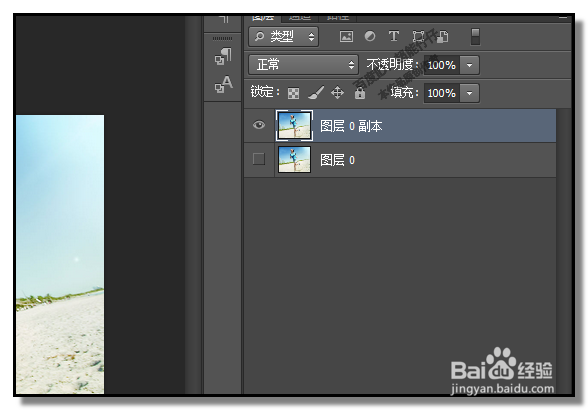
2、现在开始制作。
用快速选择工具把人物给选出来。

3、顺序点击:选择-反向
或是按键盘的:SHIFT+CTRL+I 反选。

4、鼠标右击,弹出菜单中点羽化;弹出对话框中设置羽化半径。
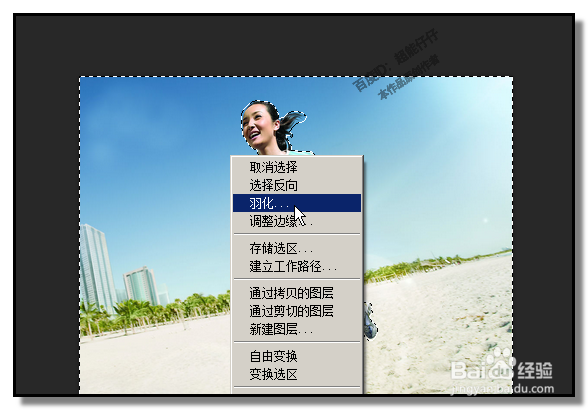
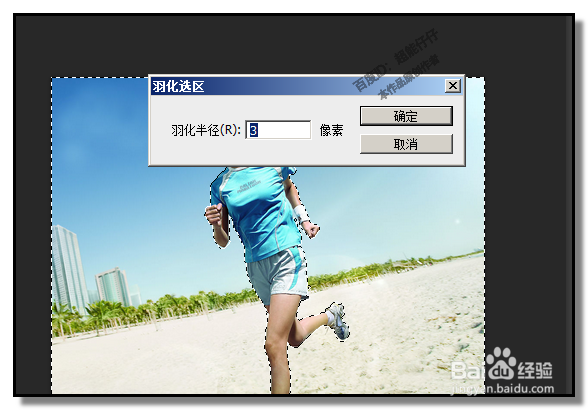
5、然后,顺序点击:滤镜-模糊-动感模糊
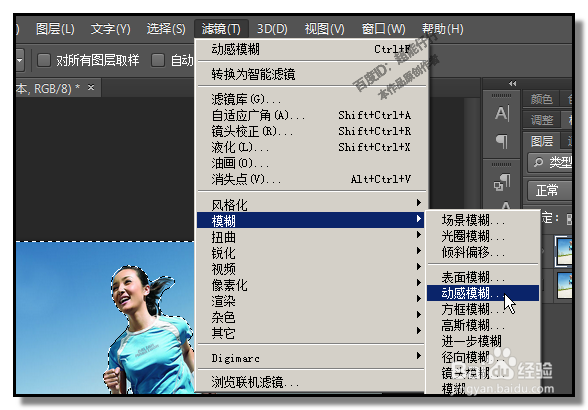
6、弹出动感模糊操作框,在角度和距离这里分别设置参数。然后点确定。
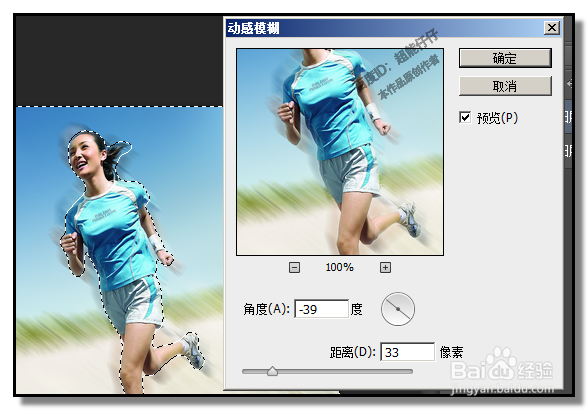
7、CTRL+D取消选择;操作完成。

声明:本网站引用、摘录或转载内容仅供网站访问者交流或参考,不代表本站立场,如存在版权或非法内容,请联系站长删除,联系邮箱:site.kefu@qq.com。
阅读量:31
阅读量:77
阅读量:152
阅读量:89
阅读量:31